Configuración de la Lista de Hoteles Recomendados en el Marketplace.
Guía paso a paso para agregar y administrar la lista de hoteles que se mostrarán en la sección de 'Hoteles destacados' del Marketplace.
1 - Para iniciar, utiliza el omnibox para buscar y acceder a la aplicación denominada "Listas".
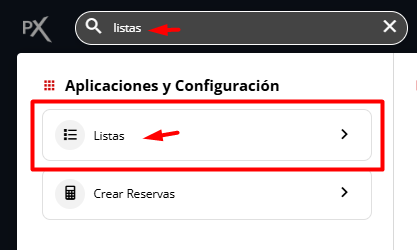
2 - Al ingresar a la aplicación, dirígete a la parte superior derecha y selecciona el botón "Nueva lista".

3 - Se creará automáticamente una nueva lista; haz clic en "Editar" para personalizarla.

4 - Aparecerá un panel lateral donde tendrás que completar los siguientes campos:
4.1 - Nombre: Asigna un nombre a la lista. Ejemplo: hoteles destacados.

4.2 - Tipo: Selecciona "Hotel" como tipo de lista y verifica que se muestre la opción "Lista de Hoteles" en la parte inferior.

4.3 - Descripción: Puedes añadir una breve descripción (opcional).
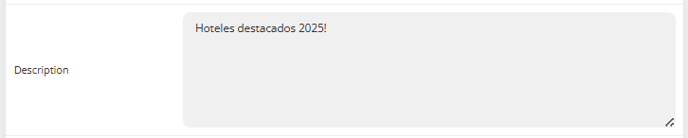
4.4 - Agregar Productos (Hoteles): En esta sección, busca el hotel que deseas incluir en la lista utilizando el buscador.

Selecciona el hotel que deseas añadir y presiona el botón "Agregar" para incluirlo en tu lista.

Se incorporará a la sección "Productos en la lista":

4.5 - Una vez que hayas completado la personalización de tu lista, no olvides hacer clic en el botón "Guardar cambios" para asegurarte de que toda la información se almacene correctamente.

5 - Esperar la Actualización: Una vez que hayas agregado los hoteles a la lista, espera un tiempo para que los cambios se reflejen en en la interfaz de tu Marketplace.

6 - Si deseas eliminar un hotel de la lista, accede a la lista y selecciona la opción "Editar". Luego, dirígete a la sección "Productos en la lista" y haz clic en el ícono de "eliminar" (representado por un tachito) junto al hotel que deseas quitar.
Recuerda hacer clic en el botón "Guardar cambios" para asegurar que las modificaciones se registren adecuadamente. Luego, espera a que la actualización se refleje en la interfaz de tu marketplace.

Nota Importante: Esta funcionalidad de "Lista para hoteles destacados" solo funciona con hoteles provistos por Pxsol. Hoteles de otros bancos de camas no pueden ser configurados en esta lista.